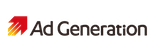
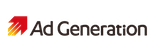
AdgenerationをGoogle Ad Manager / Admobに接続するためには、オンラインボーディングの手順を完了する必要があります。この手順により、AdgenerationのビッダーがGoogleの広告配信システムに統合され、広告リクエストを適切に処理できるようになります。
具体的な手順については、こちらのgoogleヘルプページをご覧ください。(Admobはこちら)
AdgenerationをGoogle Ad Managerで利用するには、Open Biddingの設定が必要です。Google Ad Managerの各Adunit CodeをAdgenerationの枠にマッピングすることで、広告枠ごとに最適な入札が自動的に選ばれます。
設定方法の詳細は、こちらのgoogleヘルプページをご参照ください。
Admobを使用している場合、Admobを通じてAdgenerationの広告を配信することが可能です。
詳細な設定方法については、こちらのAdmob公式ヘルプをご参照ください。
Open BiddingでAdgenerationを利用するためには、Google Ad Managerの場合はAdunit CodeをAdgenerationの枠にマッピングし、Admobの場合は、APPの関連付けの設定を行う必要があります。
この作業により、Googleの各Adunit/APPに対してAdgenerationが適切に配信されるようになります。
Adgeneration側で新しい枠を登録し、その枠にGoogle Ad ManagerのAdunit Code / Admobの場合はAPP を追加していきます。具体的な手順については、以下をご覧ください。

1. AdGeneration管理画面へログインします。
https://ad-generation.jp/users/sign_in
2. 左メニュー → 広告管理 → アプリ/サイト へ移動します。
https://ad-generation.jp/media
登録済のサイトの広告枠列の、+マークの広告枠登録をクリックします。
アプリ/サイトの登録が無い場合は、登録が必要になります。(設定方法はこちら)

1. 広告グループにてEBDA を選択ください ❶
2. 枠名 を入力ください。 ❷
※既に作成済みの枠と、同じ枠名の登録が出来ません。枠名の重複による登録できない状況を回避する為、登録する枠名の末尾に_EBというprefixの設定を推奨します。
GAM例:ParentAdUnit/AdUnitName_EB
Admob例:/NetworkCode/bundle_id_EB
3. 広告タイプ: Bidder を選択ください ❸
4. サイズ: EBDA を選択ください ❹
5. Ad Unit code: GAMの場合はAdUnitCode / Admobの場合はAPPに対して1枠となるのでiosAPPの場合はbundleidを、androdiAPPの場合はパッケージ名をご設定ください。 ❺
6. 広告枠設置位置をご選択ください ❻
7. 広告の見え方をご選択ください ❼
8. サイト登録時のカテゴリがデフォルトで表示されています。 ❽
9. 登録する をクリックします。 ❾

Adgenerationの枠が正しく設定された後、広告の審査が行われます。審査には一定の時間がかかる場合がありますが、審査が完了次第、広告配信が開始されます。
審査が完了した枠は、自動的に有効となり、Google Ad Manager/Admobからの広告リクエストに応じてAdgenerationを通じた広告配信が始まります。審査結果については、管理画面で確認できます。
カテゴリ・ドメインブロック設定が可能です。管理画面より設定ください。
https://ad-generation.jp/support/adg-help/flow/ad-block